Microsoft Excel används ofta för att skapa beräknade tabeller, designa olika informationsdata i form av diagram och multifunktionella tabellformer, rapportering. För att göra efterfrågade data, till exempel listan över initialer, produktsortiment, grundläggande rabattstorlek, har applikationen en tilläggslista en extra funktion. Med hjälp av vanliga data till den här listan kan du eliminera behovet av permanent administrering av manuellt information i tabellcellen. Vad är den här funktionen och hur du skapar en malllista? Låt oss studera i detalj möjliga sätt att aktivera rullgardinsmenyn.
Metodnummer 1 - Nedrullningslista i Excele med ett standardkommando
Gör information till rullgardinsmenyn, liksom dess vidare användning utförs av inbäddade Excel-kommandon.
Så här skapar du en lista:
- Markera bordet helt eller specifika celler med information, det vill säga fragmenten är nödvändiga för att lägga till listan.
- Visa snabbmenyn med högerklicka.
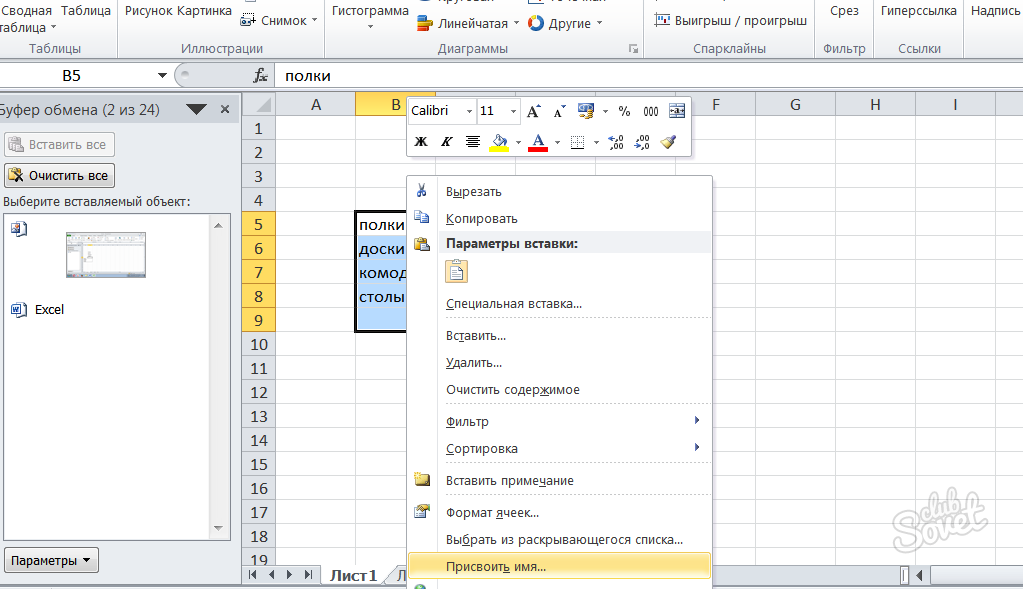
- I avsnittet "Tilldela namn" anger du namnet på det valda objektet och bekräfta åtgärden.

- Välj en cell där listan kommer att vara.
- I övre menysegmentet väljer du data och sedan "Data Verification".

- Gå nu till "Parametrar" och gör en åtgärd: - "Datatyp" - "lista".
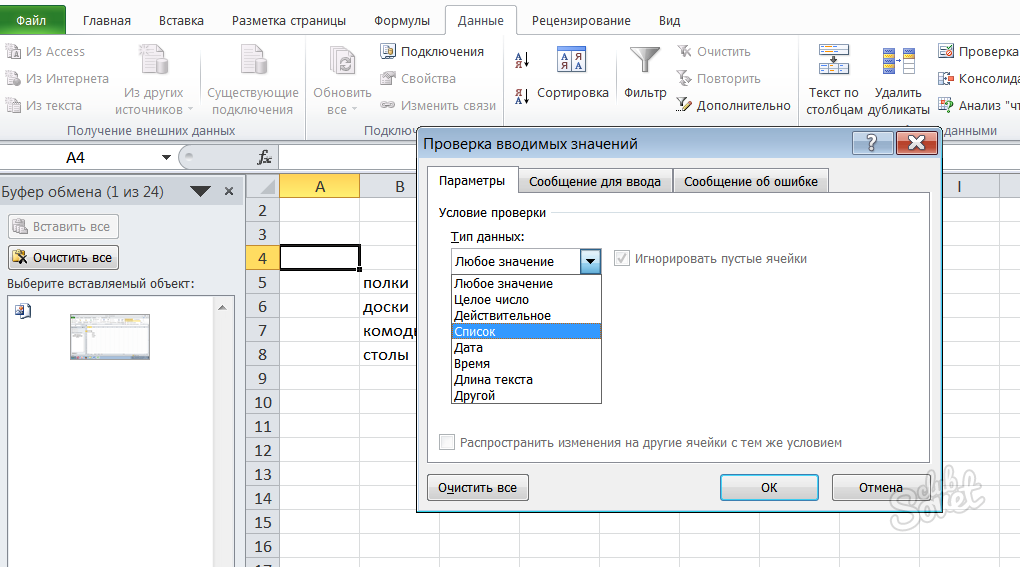
- Därefter, i stycket "Source", skriv in "Equal" -symbolen, och bakom den namnet på den angivna listan, klicka på "OK".
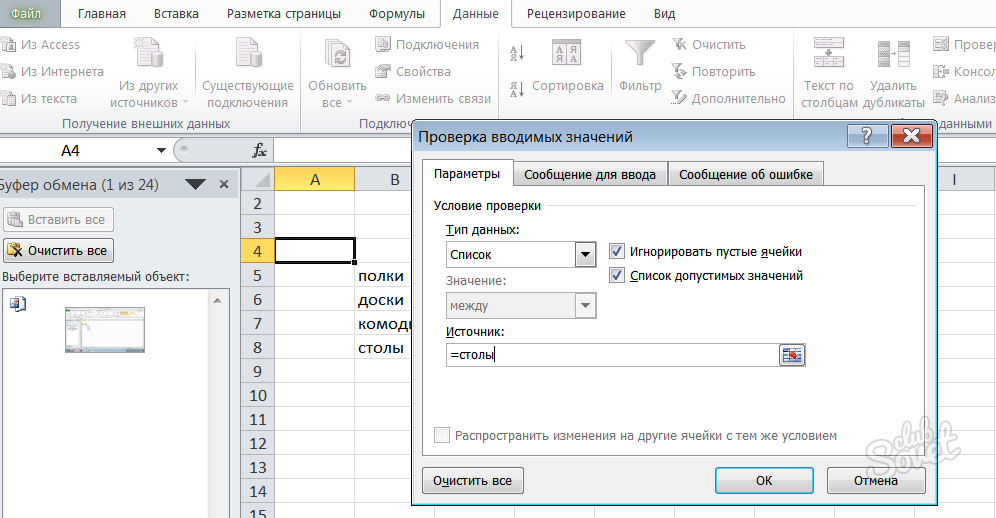
- Nu trycker du på den valda cellen du visar information från rullgardinsmenyn.

Metod nummer 2 - Elementell rullgardinsmeny i Excel
Om viktig information måste adresseras till listan är det nödvändigt att tillgripa hjälp av snabbtangenter. Men i det här fallet kan cellen med en lista vara bara på ett ställe, och inte under hela fältet i det öppna dokumentet.
Hur man gör det:
- Ange uttalanden i celler.
- Välj den cell som ligger direkt under den nedre raden.
- På samma gång trycker du på "Alt" + "↓".
- Listan öppnas omedelbart.

Metod nummer 3 - Nedrullningslista i Excel-komplex design
Du kan göra en rullgardinsmenyn med flera högtalare för att göra strukturerad information.
Handlingsplan:
- Aktivera fliken Utvecklar. Gå till "File" -menyn och följ sedan kedjan: "Parametrar" - "Tinnaya Tape".

- I avsnittet som öppnas, markera kryssrutan nära "Developer" och bekräfta ditt val.
- Ange nu uttalandena i cellerna.
- I Utvecklarmenyn väljer du "Paste".
- I det öppna fönstret under "Form Control Elements" -linjen, aktivera ikonen med fältet Inscription "med en lista".

- Använd markören, skapa en layout av det framtida tabellen. Med hjälp av höger musknapp klickar du på "Objektformat" - "Kontroller".
- I det öppna fönstret måste du fylla i tabellinformationen. För att göra detta är det nödvändigt att belysa det, och fälten själva kommer att fyllas. Klicka sedan på "OK".

Användningen av rullgardinsmenyn förenklar mycket data med data. Välj det mest lämpliga sättet för dig och använd alla fördelar med Microsoft Excel.






























